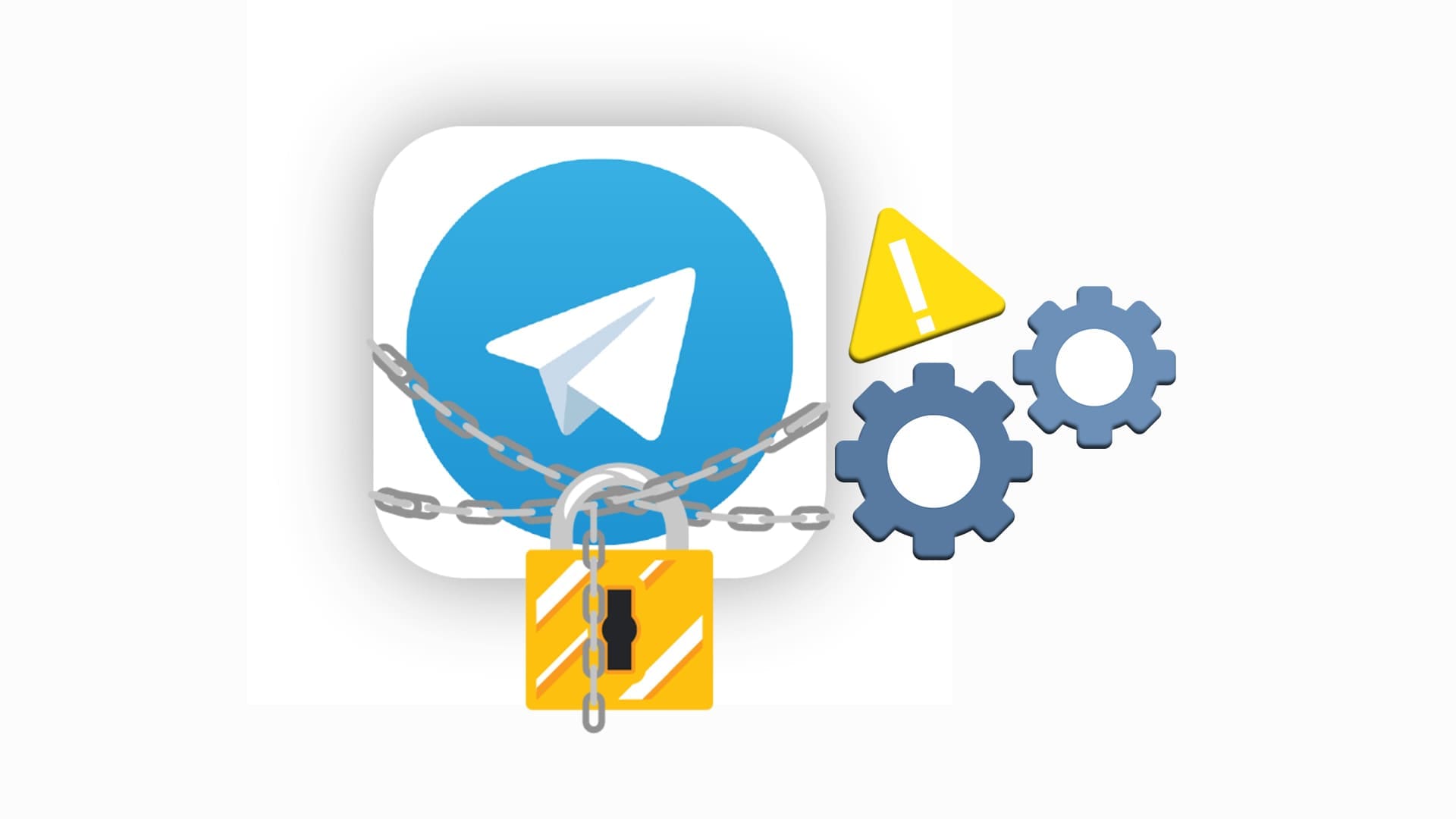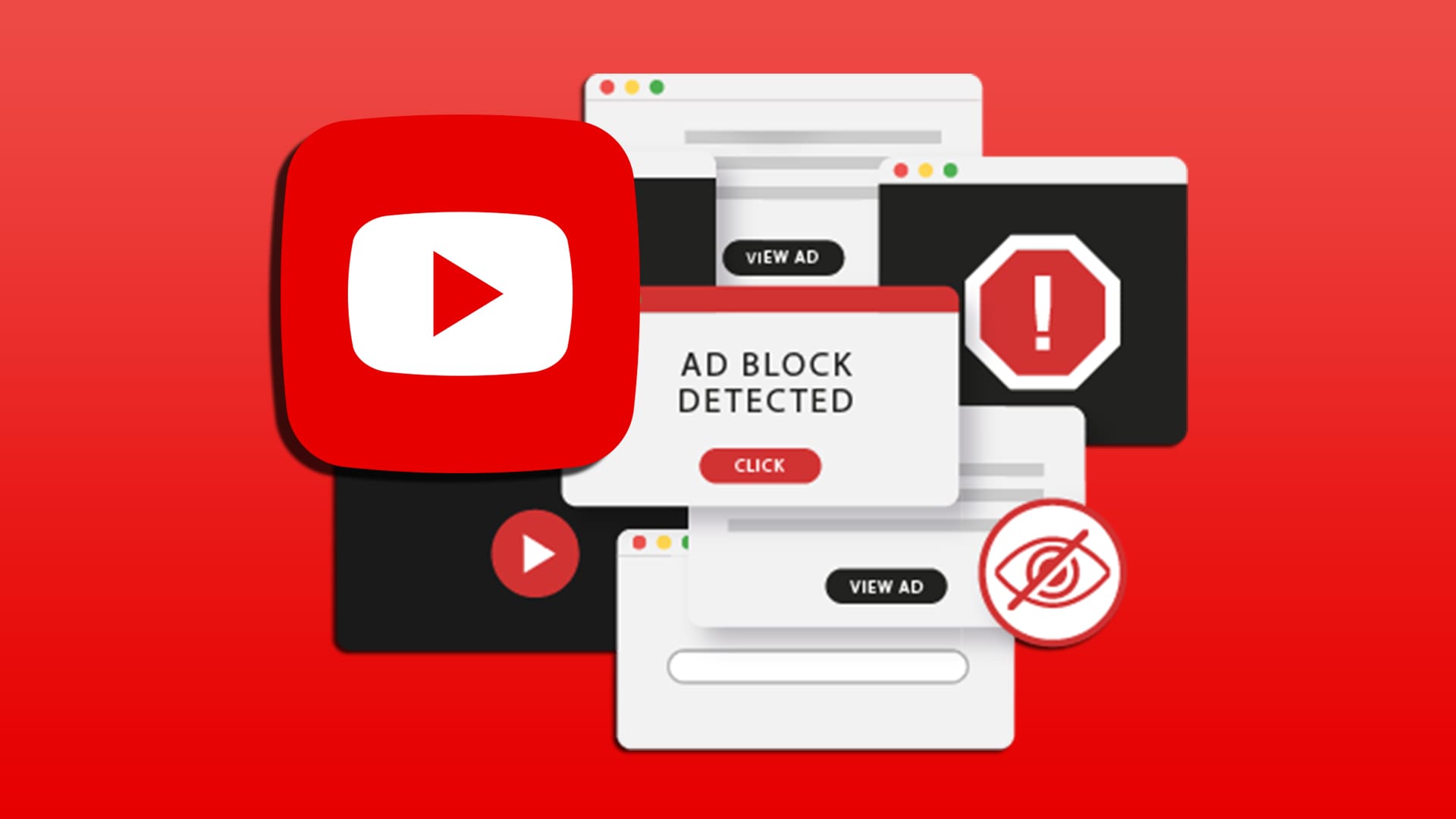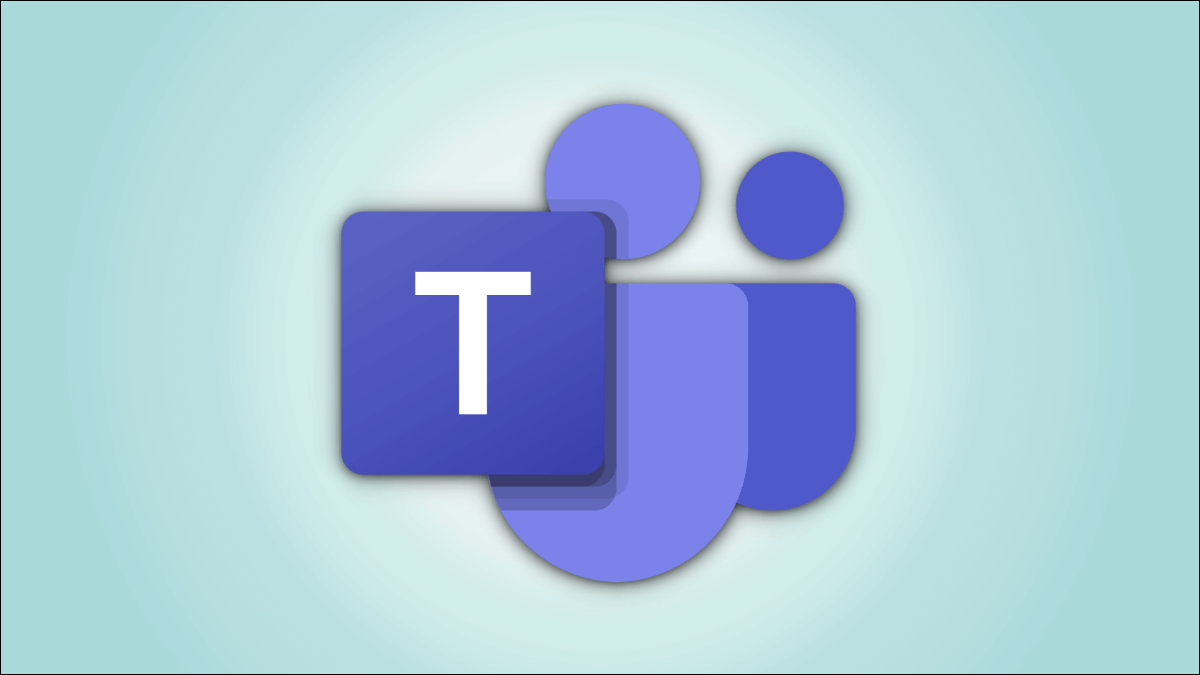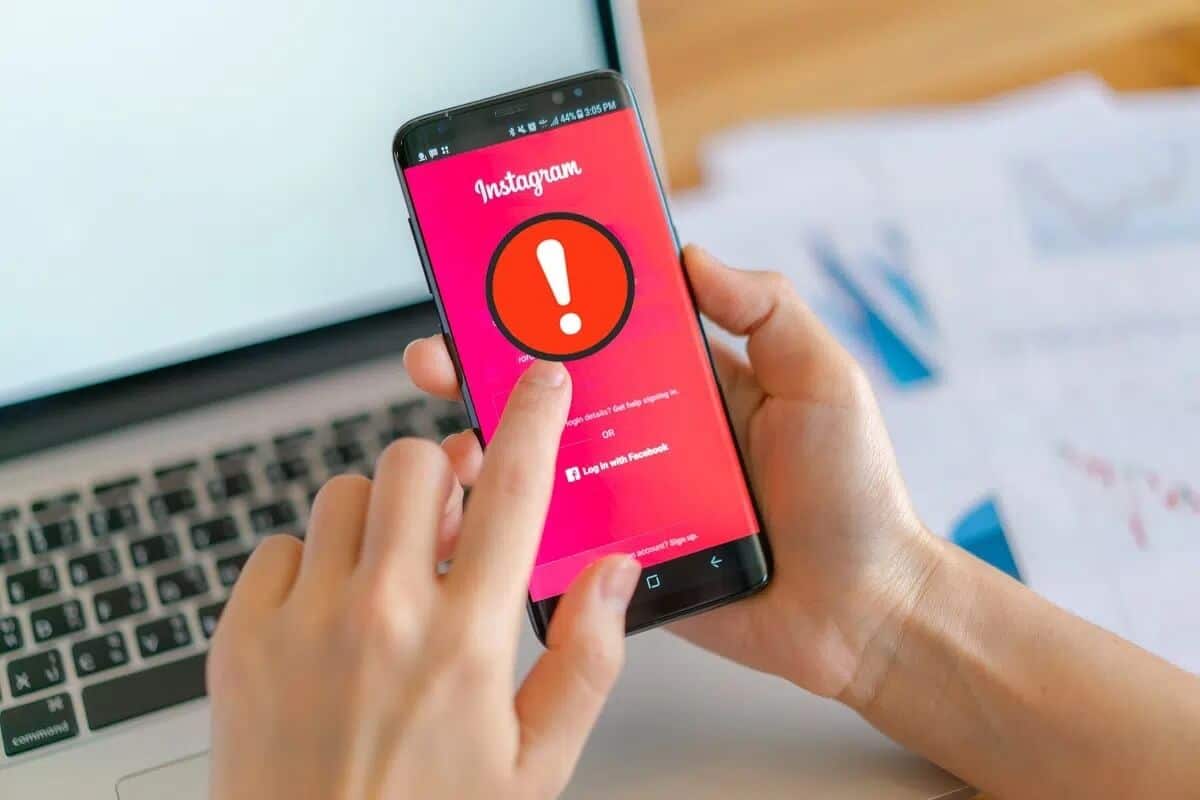Microsoft Outlook opretter en skabelon. Typiske eksempler er nemme at bruge.Outlook-formularer, hvor funktionerne inkluderer visitkort Mødeindkaldelser, aftaler og e-mails. Alle disse formularer er gemt på et sted kendt som Standardformularbiblioteket. I denne artikel lærer vi, hvordan du opretter en brugerdefineret formular i Microsoft Outlook.
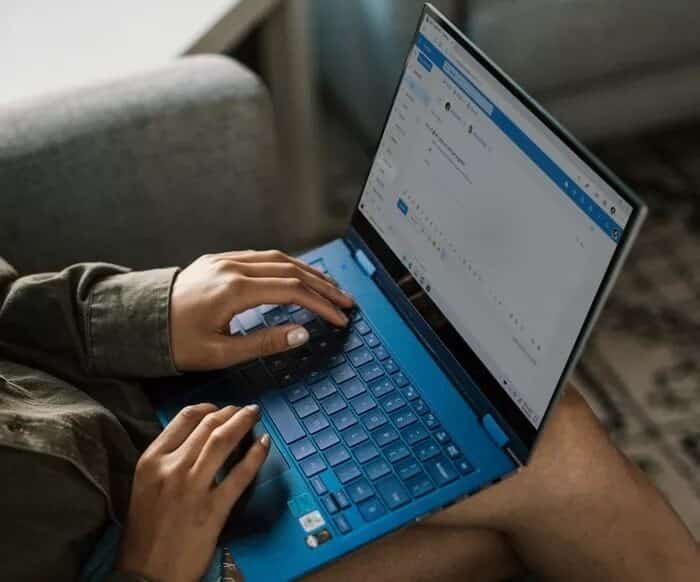
Du kan tilpasse nogle afsnit af disse standardformularer ved at tilføje, erstatte eller skjule bestemte dele. Tilpasning af formularer er især vigtigt, hvis du har brug for at sende e-mails, der indeholder specifikke anmodninger om oplysninger. Her er de trin, du skal følge for at tilpasse en unik formular i Outlook.
Opsætning af udviklerfanen
Det første, man skal bemærke, er, at du kun kan oprette en brugerdefineret formular i Outlook ved hjælp af fanen Udvikler. Sådan fungerer det:
Trin 1: Start Microsoft Outlook.
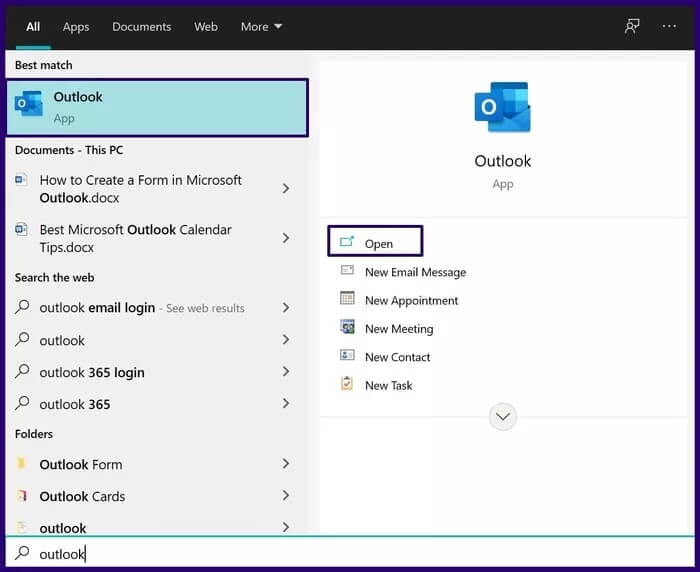
Trin 2: Højreklik på båndet, og vælg Tilpas båndet i indstillingsmenuen.
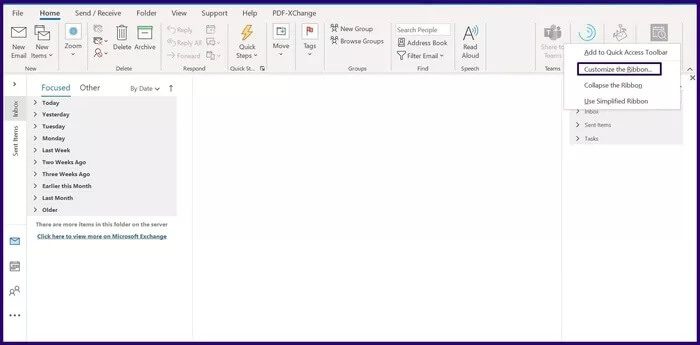
Trin 3: I den nye dialogboks under gruppen med titlen Vælg kommandoer fra skal du vælge rullemenuen og derefter vælge Hovedfaner.
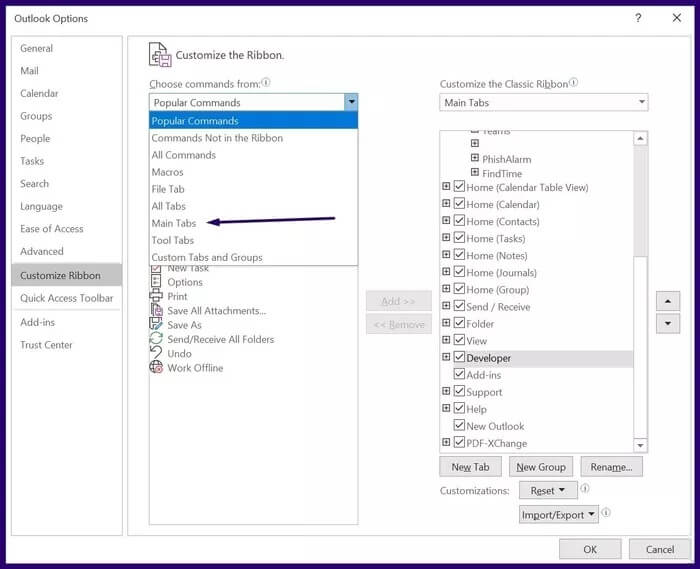
Trin 4: Vælg Udvikler fra de anførte muligheder, og klik på Tilføj, som er placeret midt i dialogboksen.
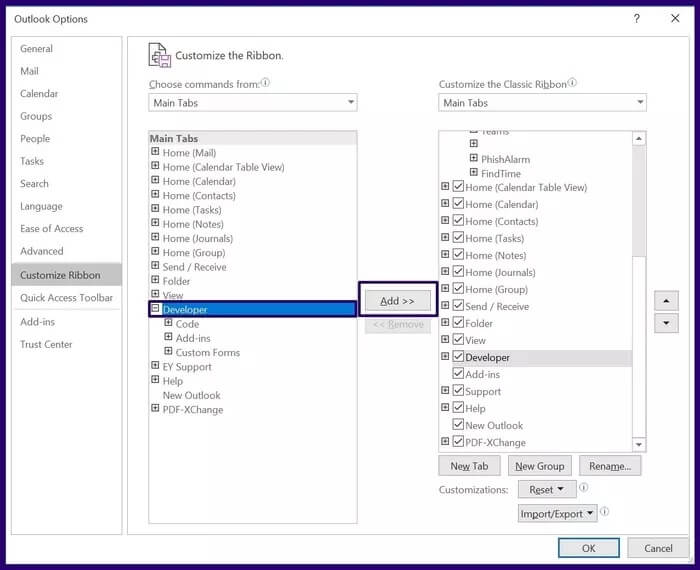
Trin 5: Under gruppen med titlen Tilpas det klassiske bånd skal du markere feltet ud for Udvikler og derefter klikke på OK for at lukke dialogboksen.
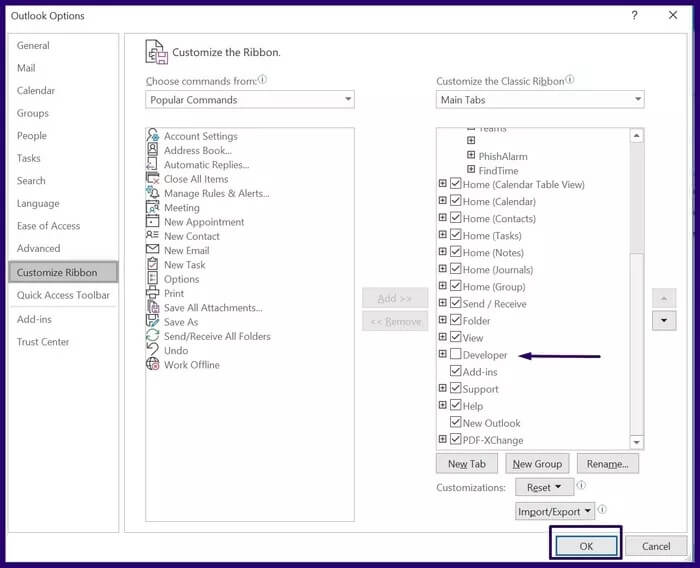
Brugerdefineret skabelondesign
Nu hvor Udvikler er tilgængelig på dit bånd, kan du få adgang til funktionen Designformular for at oprette din egen nye Fra.
Trin 1: I menuen Søg skal du skrive Formulardesign. Alternativt kan du gå til fanen Udvikler på båndet, klikke på gruppen Brugerdefinerede formularer og derefter klikke på Formulardesign.
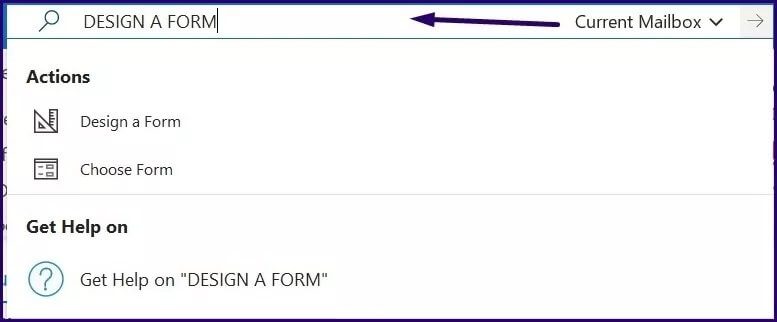
Trin 2: I den nye dialogboks skal du vælge rullemenuen og derefter vælge Standardskabelonbibliotek.
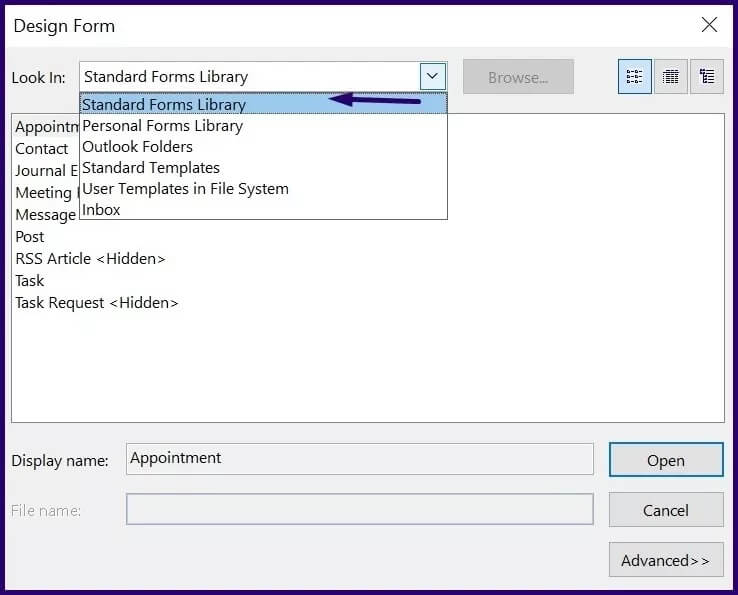
Trin 3: Vælg den formular, du vil tilpasse (vi valgte Aftale) fra de anførte muligheder, og klik på Åbn.
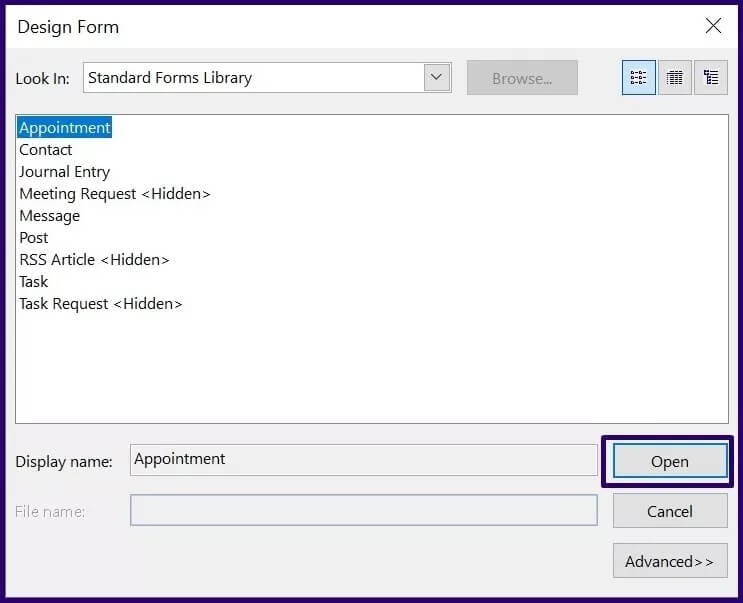
Trin 4: Hvis du vil tilføje et nyt felt eller område til den åbne formular, skal du vælge Nyt formularområde på båndet.
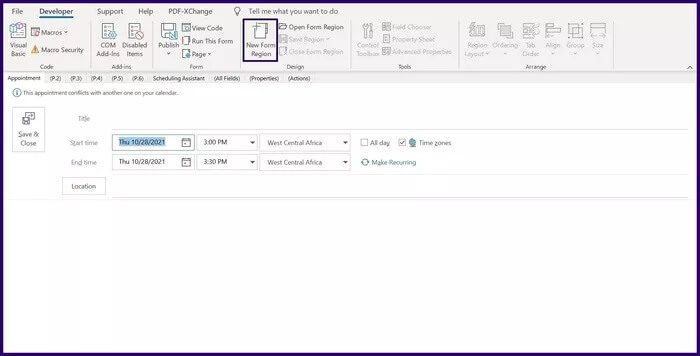
Trin 5: Fra listen over viste felter skal du vælge et nyt felt og klikke på Ny.
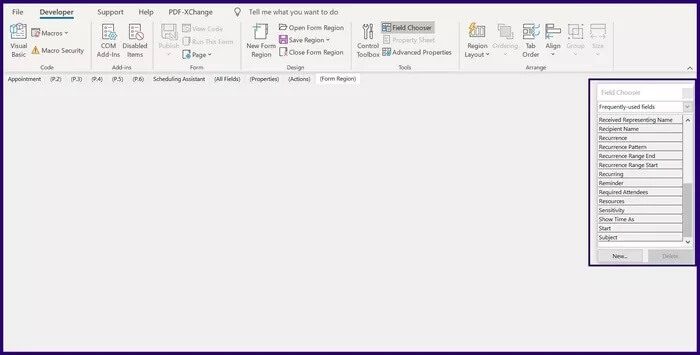
Trin 6: Indtast oplysninger om det nye feltnavn, den type data, der skal indtastes, og dataformatet, og vælg OK.

Trin 7: I fanen ud for dit modelnavn skal du vælge indstillingen P.2.
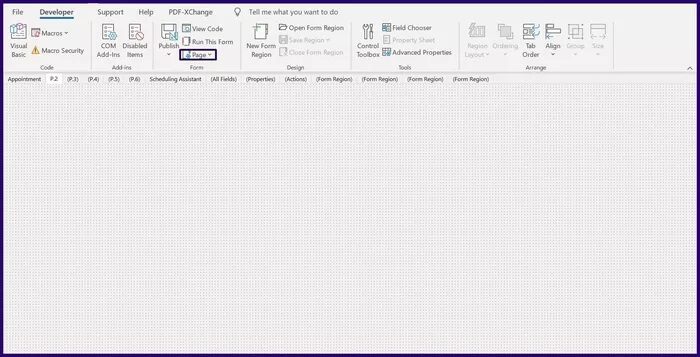
Trin 8: Vælg knappen Side på båndet.
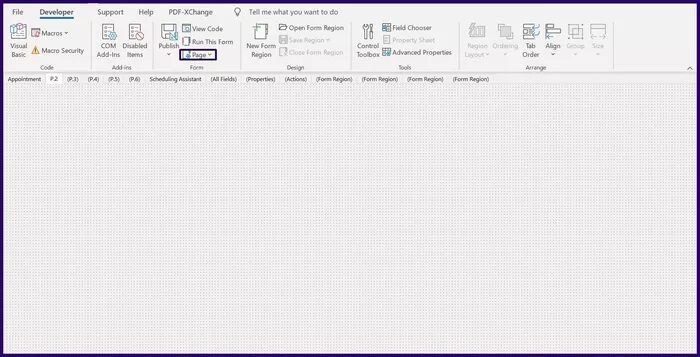
Trin 9: Vælg Omdøb side i rullemenuen.
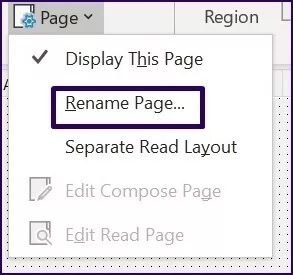
Trin 10: Indtast et navn til den nye side, og klik på OK.
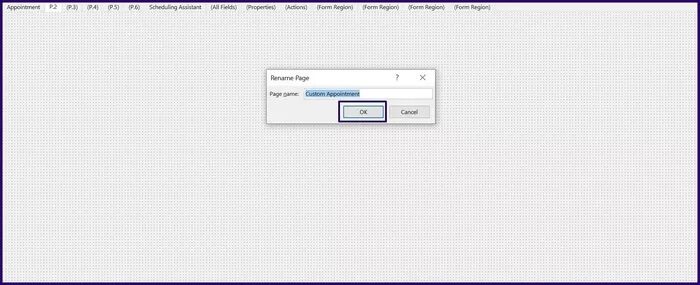
Trin 11: Vælg Feltvælgeren fra båndet.
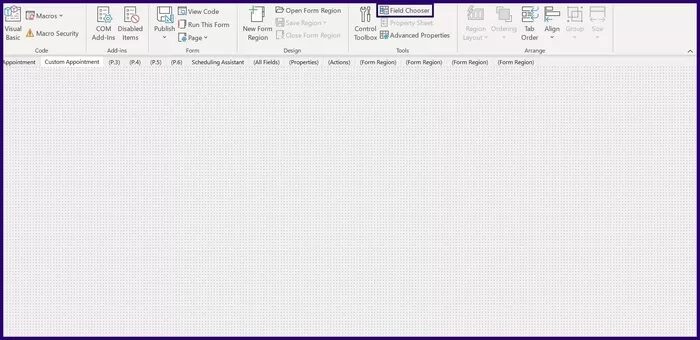
Trin 12: Træk de nyoprettede felter fra Feltvælgeren til den nye side.
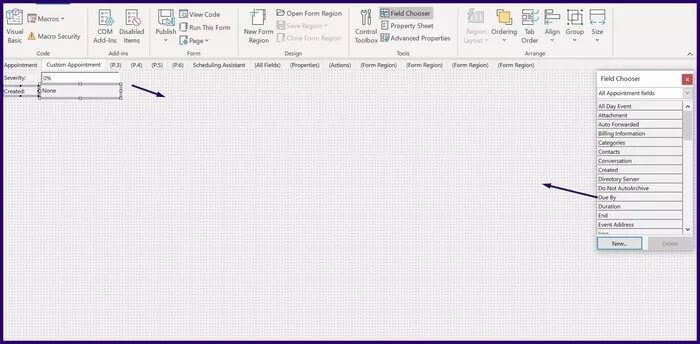
Gem og publicer en formular i Microsoft Outlook
Nu hvor du har oprettet din brugerdefinerede formular, skal du gemme og distribuere den. Du kan enten gemme formularen som en skabelon eller udgive den direkte i en mappe. Sådan fungerer det:
Gem en formular i Microsoft Outlook
Sådan gemmer du din nye formular som en Outlook-skabelon:
Trin 1: Vælg Filer på fanen Bånd.
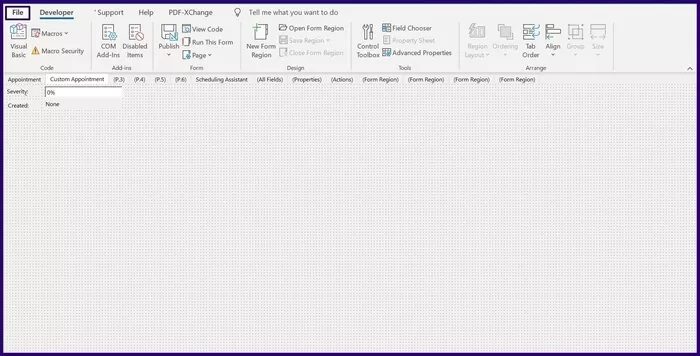
Trin 2: Klik på Gem som.
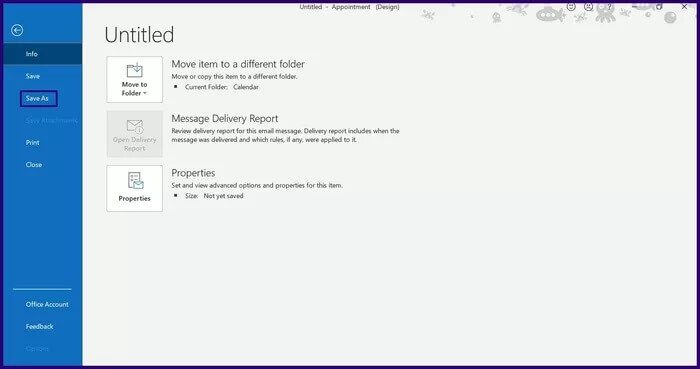
Trin 3: Indtast et filnavn, og gem filtypen som en Outlook-skabelon.
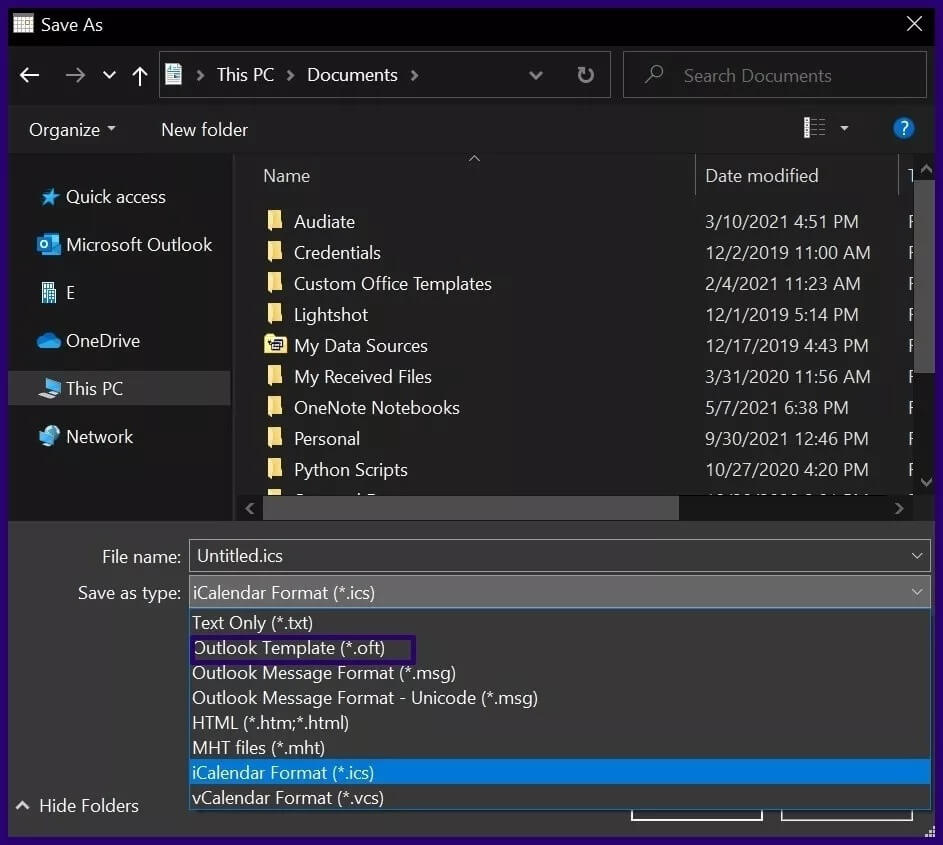
Fremover kan du altid få adgang til formularen ved at vælge Vælg formular på fanen Udvikler.
Bemærk: Ved at vælge en Outlook-skabelon gemmes filen i .ost-formatet. Brugere i Microsoft Outlook 2013 har dog ikke tilladelse til at gemme bestemte formularer som skabeloner.
Publicer en formular i Microsoft Outlook
En anden måde at gemme en brugerdefineret formular på er at udgive den. Sådan fungerer det:
Bemærk: Dette virker ikke i Office 2013.
Trin 1: Vælg Publicer på fanen Bånd.
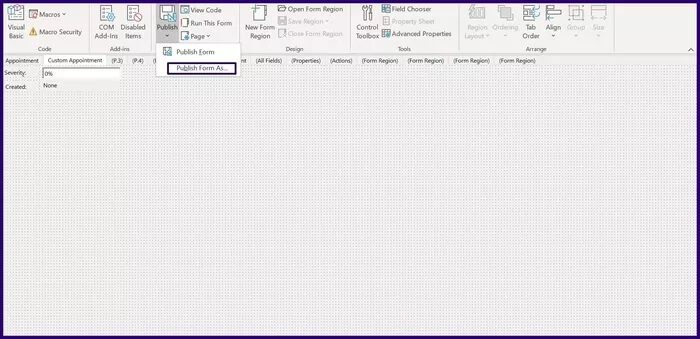
Trin 2: Vælg Udgiv formular som.
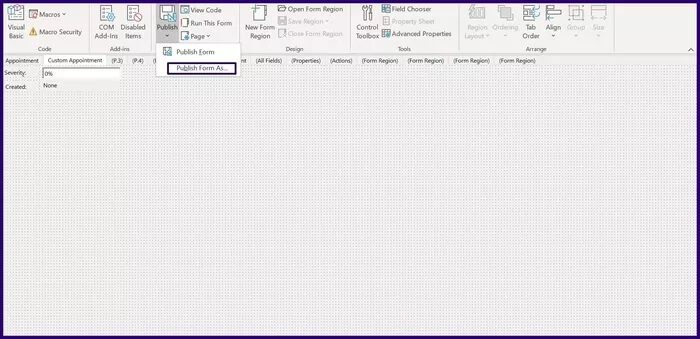
Trin 3: I den nye dialogboks skal du vælge rullemenuen ud for "Søg i" for at vælge en placering til den nye formular.
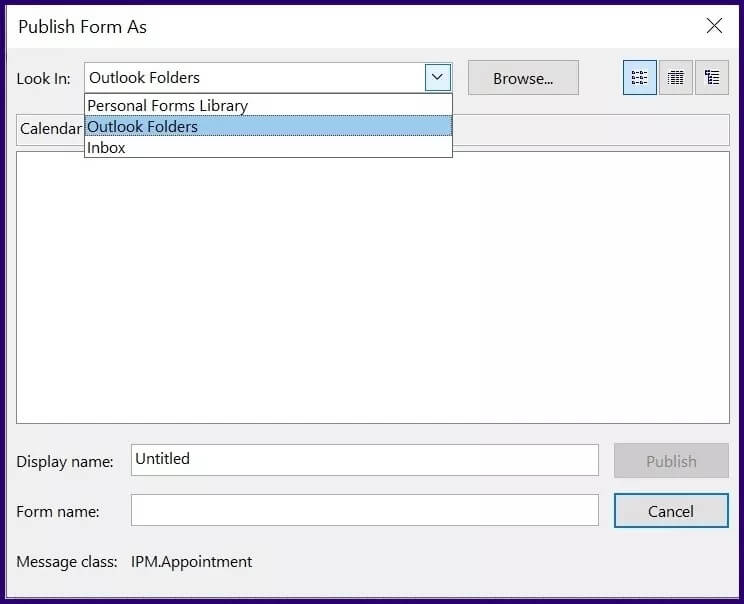
Trin 4: Indtast et visningsnavn for formularen.
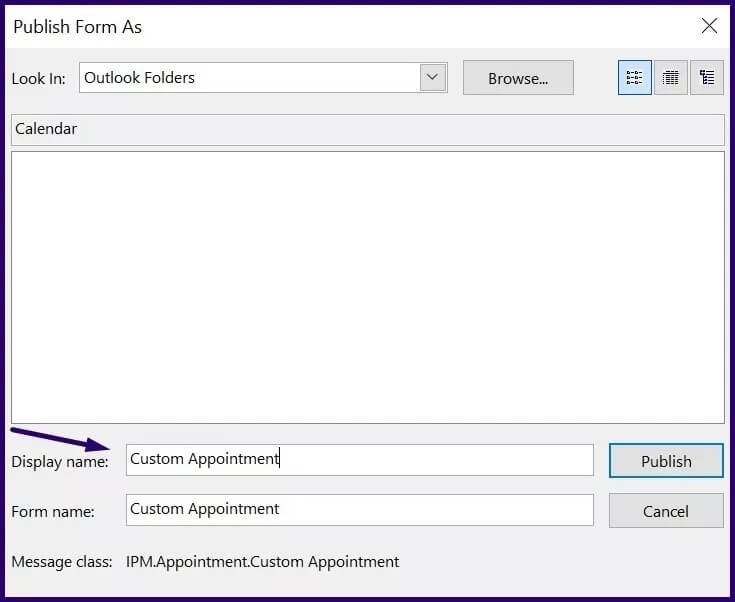
Trin 5: Vælg Udgiv.
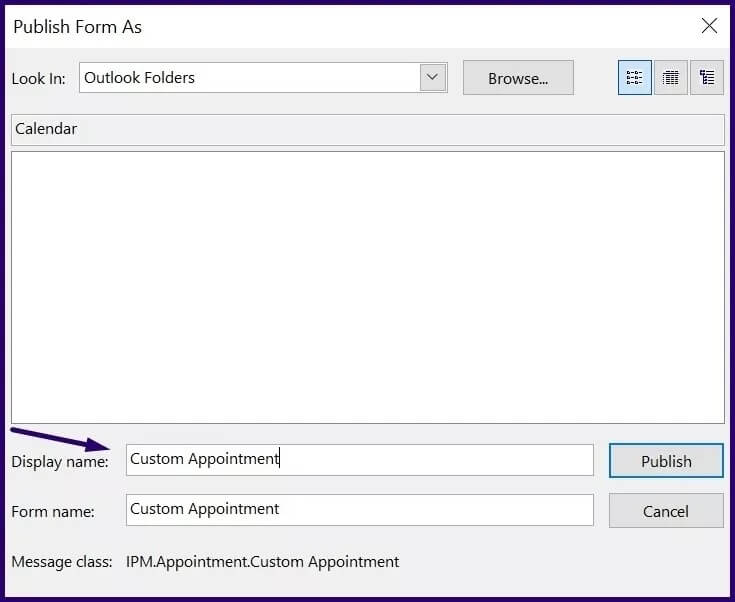
For at få adgang til formularen skal du vælge Nye elementer på Outlook-båndet, Flere elementer og derefter vælge Formular.
Opret afstemningsknapper i Microsoft Outlook
Oprettelse af en brugerdefineret formular i Microsoft Outlook hjælper dig med at tilpasse den type information, du indsamler eller sender. En anden funktion i Microsoft Outlook, der giver dig mulighed for at indsamle data, er knappen Afstem. Ved hjælp af afstemningsknappen kan du oprette en afstemning. Spor de modtagne svar.